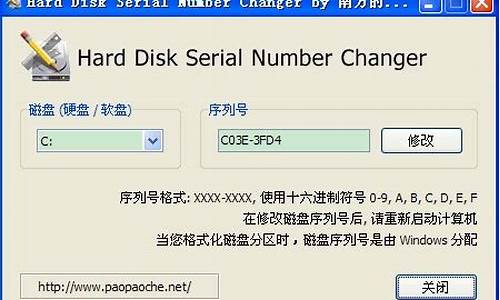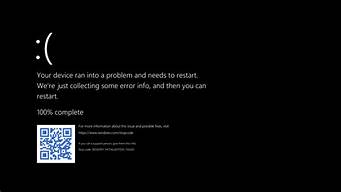您现在的位置是: 首页 > 重装系统 重装系统
显示器黑屏故障的判断排除方法是什么_显示器黑屏故障的判断排除方法
tamoadmin 2024-07-25 人已围观
简介1.显示器黑屏的检查步骤及解决办法2.怎么解决电脑液晶显示器黑屏的问题 开机显示器黑屏的故障现象和处理方法 电脑已经成了每天必须要开启的工具,可是打开电脑却是一片漆黑,相信这种情况很多电脑一族都碰见过,这时候要做的就是冷静面对显示器黑屏。以下是我为大家精心整理的开机显示器黑屏的故障现象和处理方法,欢迎大家参考! 开机显示器黑屏——供电系统 故障现象:
1.显示器黑屏的检查步骤及解决办法
2.怎么解决电脑液晶显示器黑屏的问题

开机显示器黑屏的故障现象和处理方法
电脑已经成了每天必须要开启的工具,可是打开电脑却是一片漆黑,相信这种情况很多电脑一族都碰见过,这时候要做的就是冷静面对显示器黑屏。以下是我为大家精心整理的开机显示器黑屏的故障现象和处理方法,欢迎大家参考!
开机显示器黑屏——供电系统
故障现象: 开机后主机面板主机面板 指示灯 不亮,听不到主机内电源 风扇 的旋转声和硬盘自检声,整个系统无声无息。此为主机内设备未获得正常供电的现象。
检查处理方法: 供电系统故障可由交流供 电线 路断路、交流供电电压异常、微机电源故障或主机内有短路现象等原因造成。供电系统故障不一定是主机电源损坏所致,当交流供电电压异常(超压或欠压)、主机电源空载和机内有短路现象时,主机电源内部的保护电路启动,自动切断电源的.输出以保护主机内的设备。
开机显示器黑屏——不自检故障
故障现象: 开机后主机面板指示灯亮,机内风扇正常旋转,但显示器无显示。启动时键盘右上角三个指示灯不闪亮,听不到自检内存发出的“嗒嗒嗒……”声和PC喇叭报警声。
检查处理方法 :由故障现象可以看出,主机电源供电基本正常(不排除主机电源有故障),但未能启动BIOS中的自检程序就发生了死机。应该主要检查显示器、显示卡、内存、CPU和主板。由于不自检黑屏故障没有任何提示信息,通常只能用“最小系统法”检查处理。
开机显示黑屏——自检失败故障
故障现象: 开机后主机面板指示灯亮,机内风扇正常旋转,能听到硬盘盘片的旋转声,自检内存发出的“嗒嗒嗒……”声和PC喇叭的报警声。看到启动时键盘右上角三个指示灯闪亮,但显示器无显示。
检查处理方法: 由故障现象说明主机电源供电基本正常,主板的大部分电路没有故障,且内存的前64KB可以正常读写,BIOS故障诊断程序开始运行,且能够通过PC喇叭发出报警信号。此故障主要源于显示器、显示卡、内存、主板和电源等硬件出现问题所致。 此类故障大多能通过喇叭报警声判断故障的大概部位。由于不同版本的BIOS声音信号编码方,本文以微星5158主板(AWARD BIOS)为例,介绍其检查处理方法。
其实造成开机显示器黑屏的原因时多方面的,比如:突然间断电问题,电脑硬件故障问题,电脑软件问题以及电脑显示器损坏等,但是一定要找到引起显示器黑屏的原因,这样才能第一时间解决显示器黑屏的问题。当然还有一个安全有效的处理显示器黑屏的方法,那就是联系自己电脑品牌的售后服务人员,因为很多电脑品牌都有上门修复和检测电脑的服务。
;显示器黑屏的检查步骤及解决办法
如果遇到笔记本电脑无法开机(不开机/开不了机)的情况,这个问题可能是由主板上的静电造成的。对于这种情况,请按照下面的步骤。
(1)请插拔适配器和电池。 (如果电池不可拆卸,只需插拔适配器即可)
(2)请按住电源按钮约10秒钟,这样会清除主板上的静电。
(3)之后,请将电池和适配器插入笔记本,按电源按钮开机。
排除静**响后,无法开机的判断重点在于电源指示灯(下图红框处):
电源指示灯有亮,请参考解决方式1
电源指示灯无亮,请参考解决方式2
解决方式1:
电源指示灯有亮,代表主板有过电,但可能因为部分装置造成无法开机
a. 请移除锂电池(部份型号无法移除电池,请略过此步骤),直接使用变压器供电
b. 请移除所有外接装置,包含USB/记忆卡/网络线/HDMI等
c. 问题发生前,是否有进行扩充硬盘或内存,若是有请先回复为出厂预设状态
解决方式2:
电源指示灯无亮,可能是变压器无法供电或主要组件异常而无法开机
a. 请确认变压器接头,如下图A电源线端/B插座端/C计算机端是否有松脱,或可更换插座试试
b. 请检查变压器线材是否有破损现象,若有发生请更换变压器测试
c. 请参考解决方式1,进行问题排除
若问题并未解决,建议及时联系官方售后服务中心进行检测维修。
怎么解决电脑液晶显示器黑屏的问题
显示器黑屏的检查步骤及解决办法
显示器黑屏和电脑黑屏是一种常见的电脑故障,面对黑屏您是否不知如何下手,本文将详细介绍显示器黑屏的检查步骤,一步一步的检查一定能够找到原因
造成电脑显示器黑屏的原因:
1.显示器损坏(显示器电源指示灯不亮,按下开机键屏幕没有任何反应)
解决办法:送指定维修点维修或更换显示器
2.显示器尾座受潮,使用CRT的用户需要特别注意,当您所处的'地区非常潮湿时,容易出现显示器尾座受潮的问题,症状为:开机黑屏或亮度非常低几乎只能看到影子,过几十分钟之后显示器逐渐亮开恢复正常,这样情况就属于显示器尾座受潮导致的
解决办法:送店维修
3.显示分辨率超出了显示器显示范围(17寸普通显示器正常分辨率应该为: x 768,如果设置分辨率为1600 x 1200就会导致显示器黑屏)
解决办法:按照显示器尺寸重新匹配最佳显示分辨率,15寸: x 768,17寸: x 768,19寸:1440 x 900
(以下情况适用于主机电源指示灯亮、CPU风扇运转正常而黑屏的症状)
4.显卡故障,显卡金手指与插槽接触不良,这种情况往往会伴有一长两短的主机报警声,如:滴~~~~滴~滴~
解决办法:将独立显卡从主板上拔下,用清洁的橡皮擦擦拭显卡金手指,扫除显卡插槽中的灰尘,然后再将显卡插回槽中即可
5.内存故障,内存条金手指与插槽接触不良,通常会伴有主机报警声,情况有所不同的是报警声多种多样,并不局限于一种
解决办法:还是将内存条从主板上拔下,用清洁的橡皮擦才是内存条的金手指,目的是除去金手指上的氧化物,扫除内存槽中的灰尘,重新插回内存条,开机
6.主板CMOS设置异常,这种情况不一定是人为造成的,电脑运行中的突然断电、意外重启都有可能造成CMOS设置出现异常,这也是造成电脑显示器黑屏的原因
解决办法:恢复CMOS出厂设置,将主板上的CMOS电池取下,等待5分钟后,在将电池重新装上,开机
7.用户对CPU主频率、显卡主频率、内存主频率进行过度超频,硬件只有在处于工作频率范围之内时才可能正常运行,一旦超过工作范围,硬件就会启动保护措施,进入静默状态,部分硬件经过过度超频还可能温升过快直接导致损坏
解决办法:CMOS放电,取出CMOS电池,断路主板上的CMOS放电引脚,等待几分钟,重新安装CMOS电池
上述方法步骤仅供您参考判断,出现显示器黑屏和电脑黑屏时可以按照上述步骤逐一排除,如果问题依旧存在,应该及时送专业电脑维修点维修
网友总结:出现显示器黑屏和电脑黑屏时,往往多发于兼容机硬件接触不良,当您无法判断是哪一硬件的问题时,建议动手能力强的网友可以尝试步骤4、5、6基本上都能解决显示器黑屏和电脑黑屏
;1、检查主机电源是否工作
电源风扇是否转动?用手移到主机机箱背部的开关电源的出风口,感觉有风吹出则电源正常,无风则是电源故障;主机电源开关开启瞬间键盘的三个指示灯(NumLock、CapsLock、ScrollLock)是否闪亮一下?是,则电源正常;主机面板电源指示灯、硬盘指示灯是否亮?亮,则电源正常。因为电源不正常或主板不加电,显示器没有收到数据信号,显然不会显示。
2、检查显示器是否加电
显示器的电源开关是否已经开启?显示器的电源指示灯是否亮?显示器的亮度电位器是否关到最小?显示器的高压电路是否正常?用手移动到显示器屏幕是否有“咝咝”声音、手背汗毛是否竖立?
3、检查显示卡与显示器信号线接触是否良好
可以拔下插头检查一下,D形插口中是否有弯曲、断针、有大量污垢,这是许多用户经常遇到的问题。在连接D形插口时,由于用力不均匀,或忘记拧紧插口固定螺丝,使插口接触不良,或因安装方法不当用力过大使D形插口内断针或弯曲,以致接触不良等。
4、打开机箱检查显示卡是否安装正确,与主板插槽是否接触良好
显示卡或插槽是否因使用时间太长而积尘太多,以至造成接触不良?显示卡上的芯片是否有烧焦、开裂的痕迹?因显示卡导致黑屏时,计算机开机自检时会有一短四长的“嘀嘀”声提示。安装显示卡时,要用手握住显示卡上半部分,均匀用力插入槽中,使显示卡的固定螺丝口与主机箱的螺丝口吻合,未插入时不要强行固定,以免造成显卡扭曲。如果确认安装正确,可以取下显示卡用酒精棉球擦一下插脚或者换一个插槽安装。如果还不行,换一块好的显卡试一下。
5、检查其他的板卡(包括声卡、解压卡、捕捉卡)与主板的插槽接触是否良好
注意检查硬盘的数据线、电源线接法是否正确?更换其他板卡的插槽,清洁插脚。这一点许多人往往容易忽视。一般认为,计算机黑屏是显示器部分出问题,与其他设备无关。实际上,因声卡等设备的安装不正确,导致系统初始化难以完成,特别是硬盘的数据线、电源线插错,也容易造成无显示的故障。
6、检查内存条与主板的接触是否良好、内存条的质量是否过硬
把内存条重新插拔一次,或者更换新的内存条。如果内存条出现问题,计算机在启动时,会有连续四声的“嘀嘀”声。
7、检查CPU与主板的接触是否良好
因搬动或其他因素,使CPU与Slot 1插口或Socket 7插座接触不良。用手按一下CPU或取下CPU重新安装。由于CPU是主机的发热大件,Socket 7型有可能造成主板弯曲、变形,可在CPU插座主板底层垫平主板。
8、检查主板的总线频率、系统频率、DIMM跳线是否正确
对照主板说明书,逐一检查各个跳线,顺序为“系统频率跳线——CPU主频跳线——DIMM频率跳线”,设置CPU电压跳线时要小心,不应设得太高。这一步对于一些组装机或喜欢超频的用户有很大用处。
9、检查参数设置
检查CMOS参数设置是否正确,系统软件设置是否正确。检查显卡与主板的兼容性是否良好。最好查一下资料进行设置。
10、检查环境因素是否正常
是否电压不稳定,或温度过高等,除了按上述步骤进行检查外,还可以根据计算机的工作状况来快速定位,如在开启主机电源后,可听见计算机自检完成,如果硬盘指示灯不停地闪烁,则应在第二步至第四步检查。
二、显示器自身引起的黑屏故障
如果显示器开机后无任何显示,排除了主机的原因之后,可先检查是不是由于电压过高或过低引起显示器保护电路工作,可检查其加速极电压是否正常。另外,重点的是可检查以下容易出现问题的部件,如看看保险丝是否熔断,整流桥开关管是否有被击穿,限流保护电阻是否烧断等,这些东东有时从外观上就可看见其被烧黑等故障现象。接着重点查验行输出管,变压器,低频整流管,高频整流管等重点部位是否存在损坏或性能下降或虚焊等情况,一般的显示器黑屏故障你只要对此着手就能很快的手到病除。
1、行扫描电路的故障判断
行扫描电路出现故障是引起显示器加电后无光栅无屏幕显示的重要原因。对于这类故障,可将维修的重点放在行扫描电路,可首先检查行振荡电路是否有问题,在业余条件下除了检查行振荡芯片的元器件是否损坏外还可先更换行振荡芯片试试,另外行推动管损坏或其工作状态不正常,行输出管损坏或行输出负载有问题都可能引起上述故障,这时你可检修并更换这些部件试试。而行输出电路如有问题经此检修更换一般都很恢复正常。
2、显像管及其供电电路的故障判断
显像管及其供电电路不正常也可引发显示器加电无光栅黑屏的故障。这时我们可先检查下显像管灯丝是否亮,用表测量其灯丝供电电路看其灯丝电压是否正常。此外如果发现其灯丝电阻断需更换上好的灯丝限流电阻既可,如果发现显像管灯丝断,则需更换显像管。如果以上正常,我们则可重点来检查显像管加速极电压是否正常,特别是加速极电压连线断是引起这类故障的主因,更换即可。如果有高压,我们则可重点考虑更换行输出变压器(高压包)试试,这东东的损坏是引起显示器黑屏故障的主因之一。此外在对以上进行检修的同时我们也可检查下阴极电压和视放电压是否正常,如果视放电压没加上或其电压根本就不正常也是引起显示器加电无光栅而黑屏的重要原因之一。